合并后的单元格如何自动拆分(单元格快速批量拆分与合并)

在工作中,我们常常需要对现有的数据进行归类整理,最常见的操作就是合并单元格与拆分单元格。职场小白的普遍做法是手动一个一个的操作,不仅容易看花眼,也容易出错,最关键的是效率太低,紧急情况难以应付,那到底有没有快捷操作呢?
我们先来看看如何快速拆分。当我们拿到一张表,里面有很多已合并的单元格,但是不是我们想要的结果,需要进行全部拆分,如何批量操作呢?首先选中这一列,点击取消合并单元格,发现每个小区域的第一个单元格有文字,我们需要在每两个文字之间进行内容填充,内容为上一单元格内容。我们还是选中这一列,然后按CTRL G或者F5进行定位,定位条件为空值,瞬间将空白单元格选中,我们直接输入=A2,然后按住CTRL ENTER,瞬间完成填充,请注意整个操作过程中尽量不要点鼠标,全部用键盘操作,否则就前功尽弃了哦!
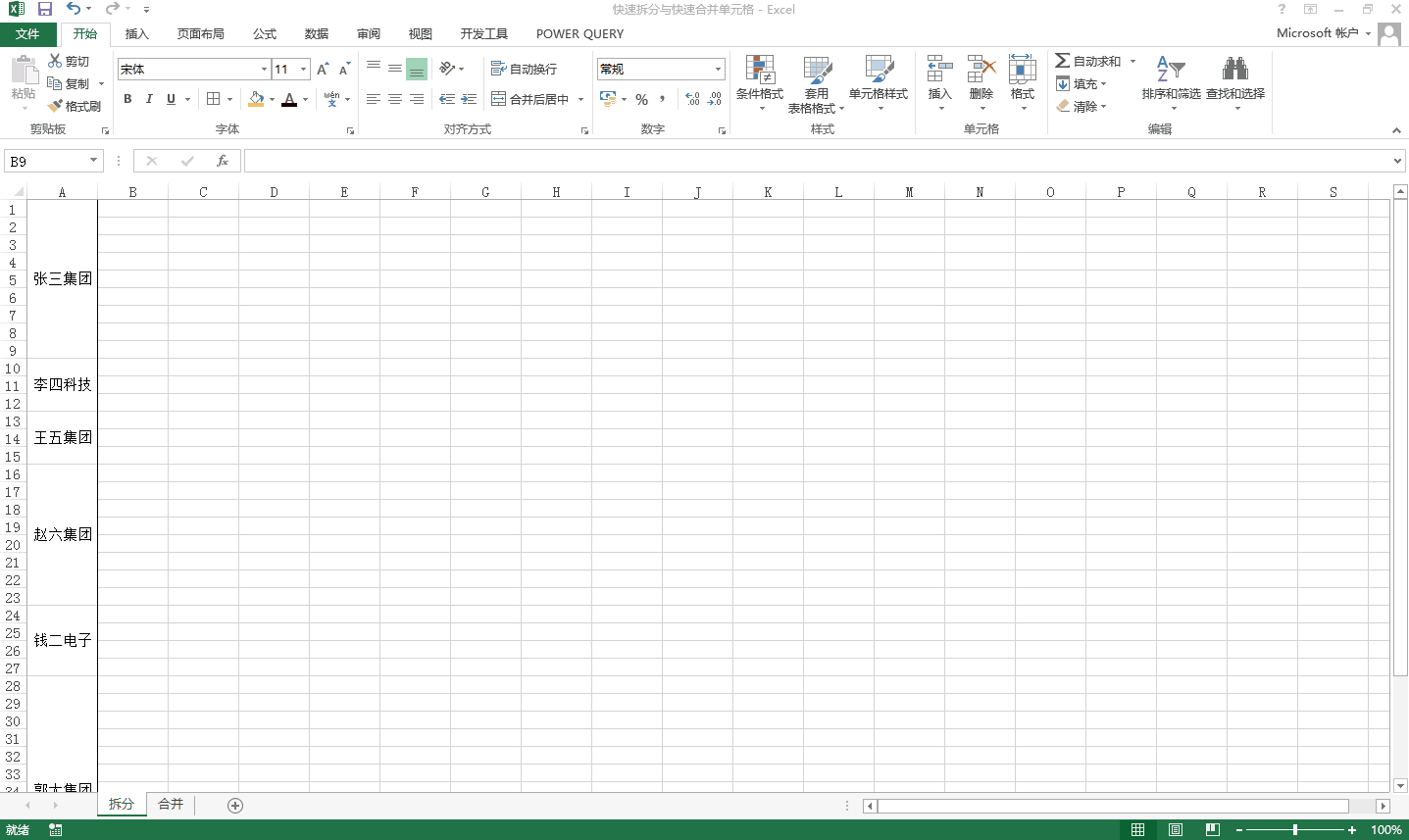
再看一下如何快速合并。这是将刚才的操作反过来了,但实际操作上并不是反过来就能实现的。我们还是用刚才的数据,但要注意请将刚才填充好的数据复制一下并在原位置进行值的粘贴(因该列数据大部分为引用数据,多重操作容易导致后面死机)。前面我们分享过一个功能,就是分类汇总EXCEL分类汇总,原来如此简单,它可以快速将同类数据进行汇总,这里也需要借助这个功能,点击区域内的任意一个单元格,在 “数据”选项卡中选择分类汇总,分类字段和汇总项选择同一个(集团企业),确定即可。由于分类汇总必须要有标题行,但我们合并并不需要,我们在汇总列从第二个单元格选到最后,然后CTRL G定位空值,在开始选项卡选择合并单元格,点击任意一个单元格,再点击分类汇总,点击全部删除,然后删除第一行,复制第一列,在第二列选择性粘贴-格式,再删除第一列,搞定。

无论是批量拆分还是批量合并都借助了定位的功能,另外快捷键CTRL ENTER和分类汇总也是必须的,多加练习,就不怕加班做表格啦!
,免责声明:本文仅代表文章作者的个人观点,与本站无关。其原创性、真实性以及文中陈述文字和内容未经本站证实,对本文以及其中全部或者部分内容文字的真实性、完整性和原创性本站不作任何保证或承诺,请读者仅作参考,并自行核实相关内容。文章投诉邮箱:anhduc.ph@yahoo.com






